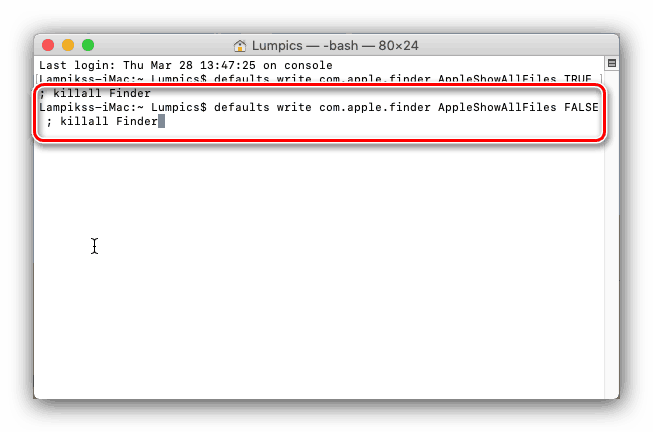Прикажите скривене датотеке у МацОС-у
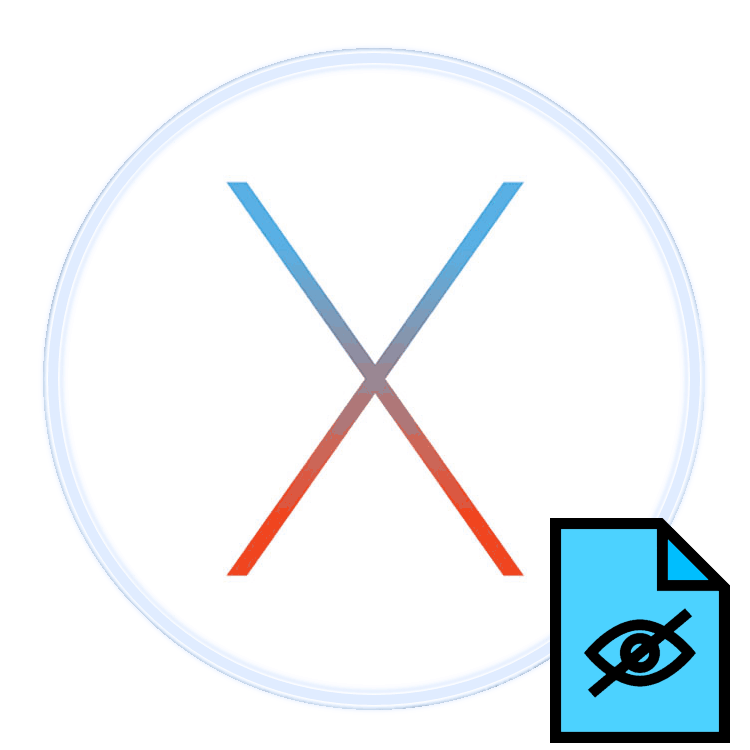
Апплеов оперативни систем је базиран на УНИКС кернелу, и због тога су његове датотеке услужног програма по дефаулту скривене. Неки задаци укључују манипулацију таквим датотекама, тако да они морају бити видљиви. Након истог корака, системске податке је боље сакрити, а данас желимо да вас упознамо са обе процедуре.
Како приказати скривене датотеке
У свим тренутним верзијама МацОС-а, на располагању су два метода за омогућавање видљивости скривених докумената: преко "Терминала" или помоћу пречица. Почнимо од првог.
Метод 1: Терминал
С обзиром на поријекло, "Терминал" у мацОС-у је моћан алат за управљање помоћу којег можете омогућити приказ скривених информација.
- Кликните на икону "Лаунцхпад" .
- Затим, користите директоријум "Остало" .
- У фасцикли услужних програма кликните на икону "Терминал" .
- Запишите наредбу испод у ред и унесите је притиском на типку Ретурн :
defaults write com.apple.finder AppleShowAllFiles TRUE ; killall Finder - Проширите Финдер да бисте били сигурни да је наредба извршена и да су скривене датотеке видљиве: оне су назначене у диммер бојама.
- Да бисте сакрили ове документе, унесите следећу команду у терминал :
defaults write com.apple.finder AppleShowAllFiles FALSE ; killall Finder![Унесите наредбу за сакривање мацОС датотека на терминалу]()
Покрените управитељ датотека - датотеке би сада требале бити скривене.
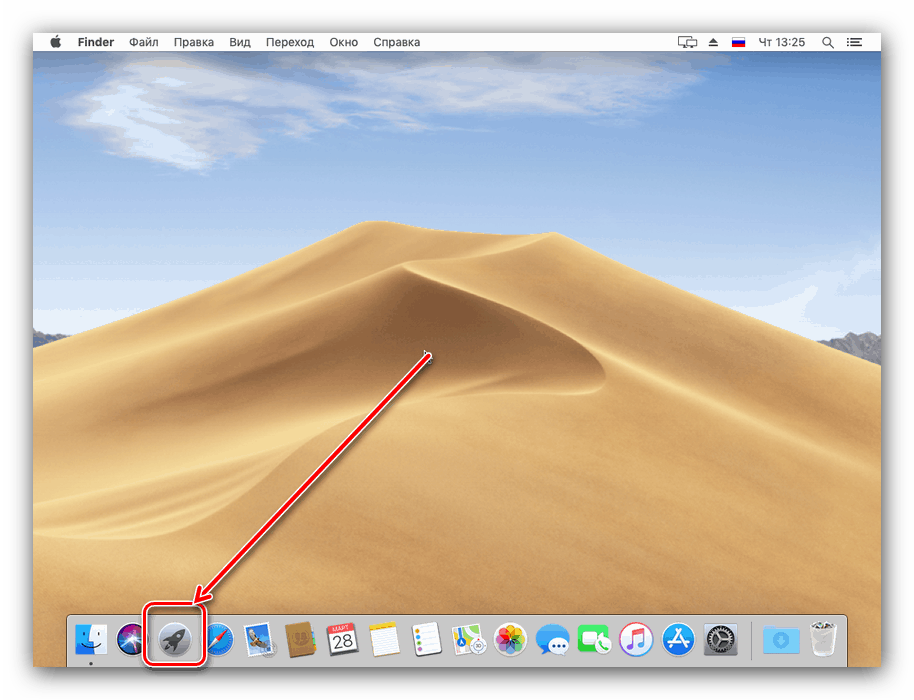
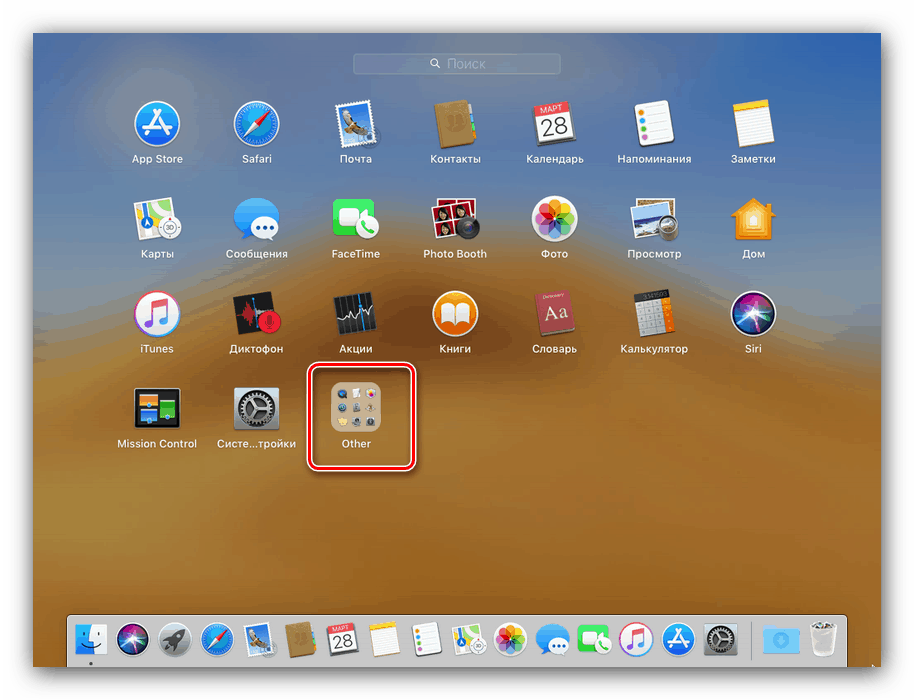
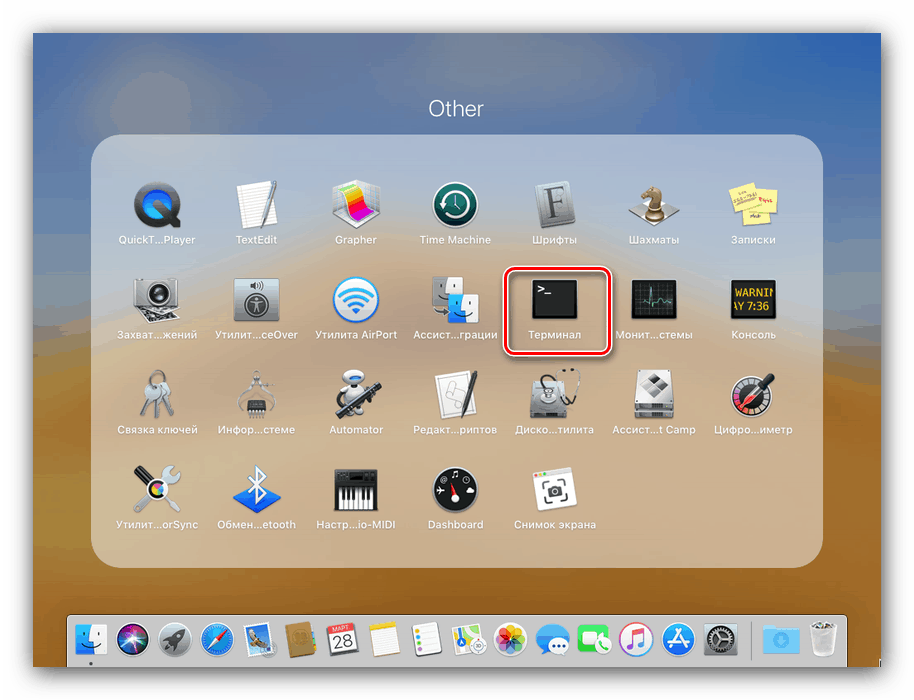


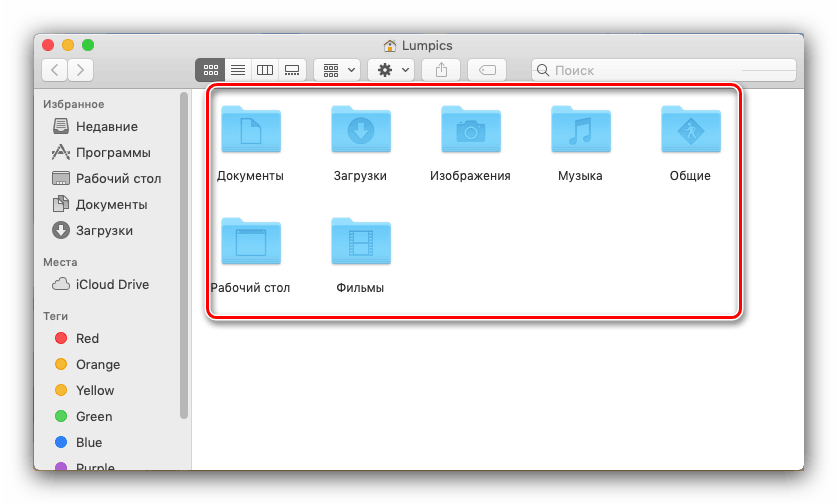
Као што видите, акције су потпуно елементарне.
2. метод: Пречица на тастатури
Оперативни систем "Аппле" познат је и по томе што активно активира хоткеис за готово све могуће акције. Такође можете да омогућите или онемогућите приказ скривених датотека користећи их.
- Отворите Финдер и идите у било који директоријум. Померите фокус на прозор отвореног програма и притисните комбинацију Цомманд + Схифт + Поинт .
- Скривене ставке у каталогу биће одмах приказане.
- Да бисте сакрили датотеке, поново користите горе наведену комбинацију.
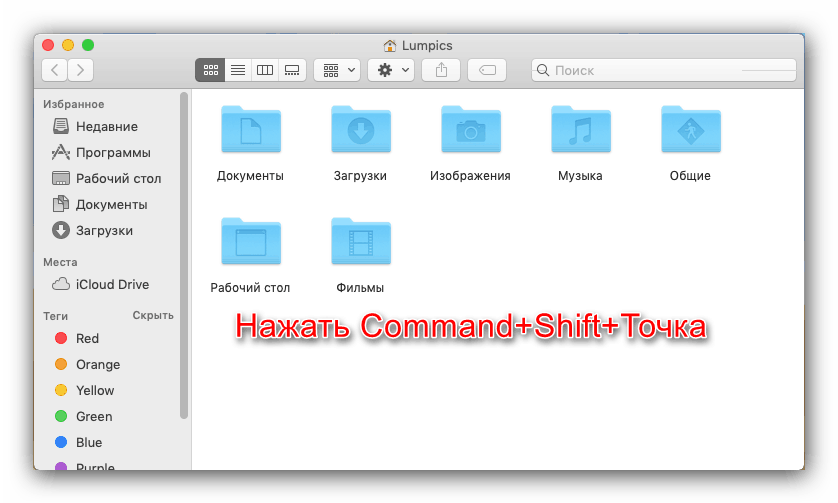
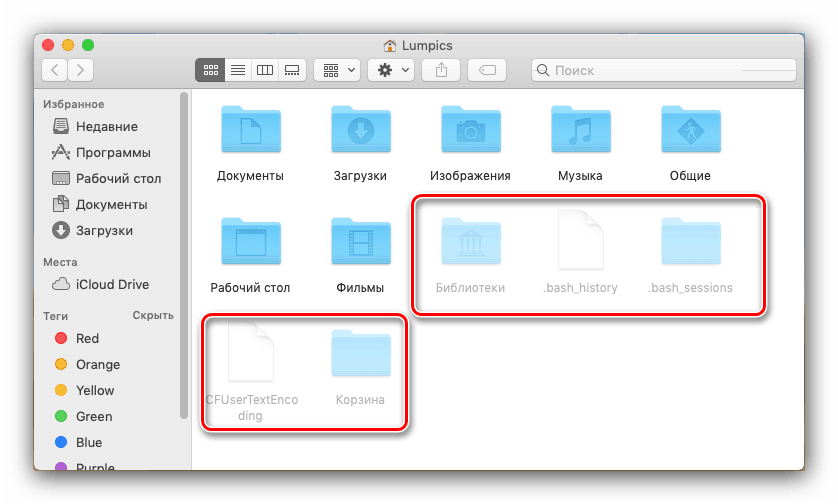
Ова операција је још лакша него унос наредбе у "Терминал" , па препоручујемо да користите ову опцију.
Прегледали смо све доступне начине за приказивање или скривање скривених датотека на МацОС-у.